Windows10安装MongoDB4.0详细步骤及启动配置教程
redis 官方没有 Windows 版的,微软维护的已经好久没更新了,所以就在想着换成 MongoDB。
一、安装
首先去官网下载Mongodb安装包,网址https://www.mongodb.com/download-center/community,下载完成后双击安装就行
安装步骤:
1.点击next
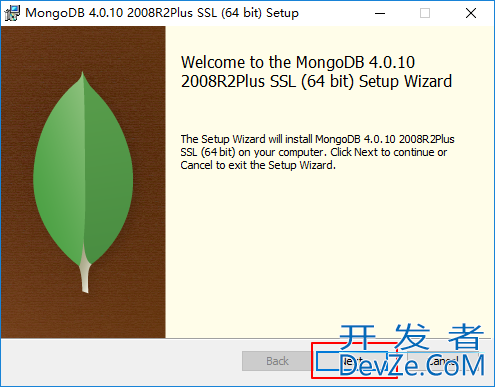
2.勾选左下角,点击next
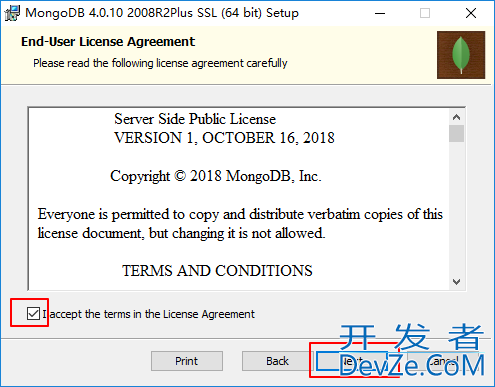
3.选择默认安装路径,点击编程客栈completem;自己定义安装路径,点击custom,点击browse选择路径,点击next
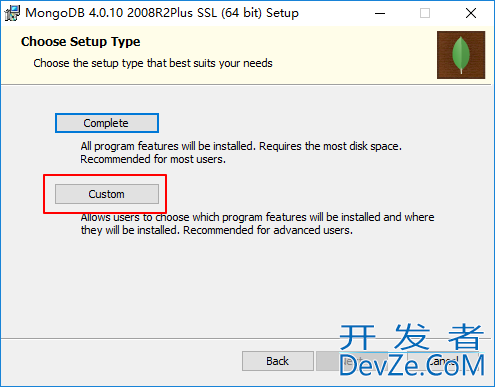
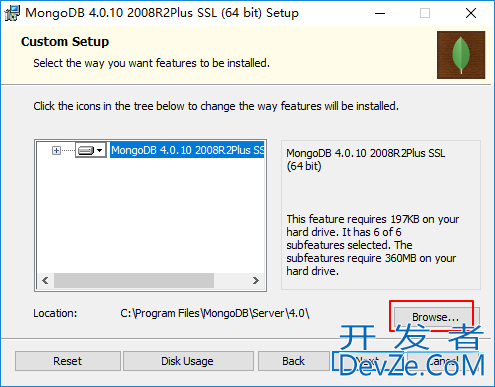
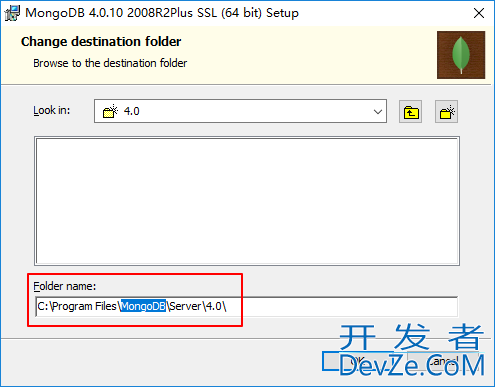
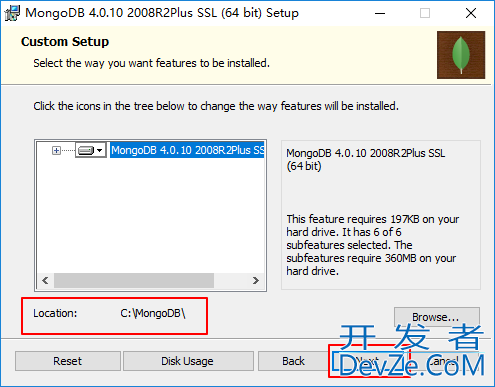
4.直接点击next
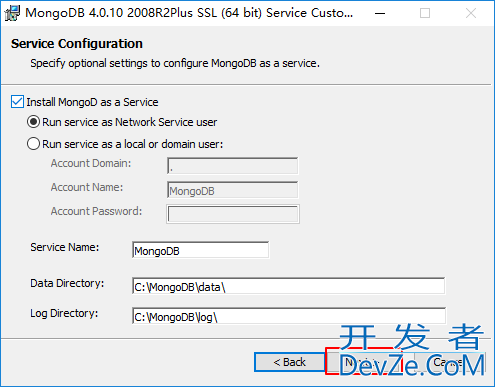
5.取消左下角勾选,点击next

6.点击install
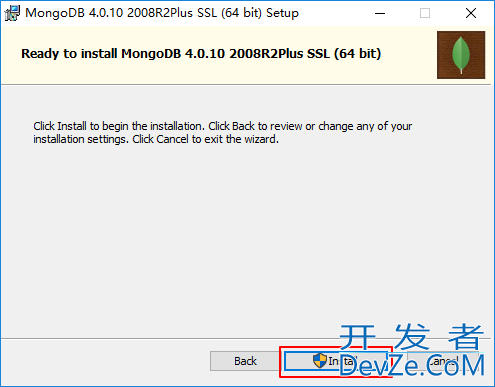
7.点击ignore
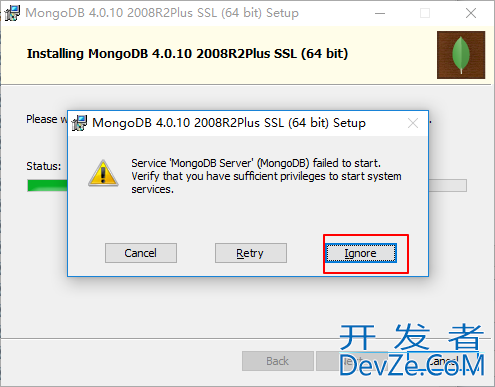
8.进入MongoDB安装路径,切换到data目录,在data下面新建文件夹db
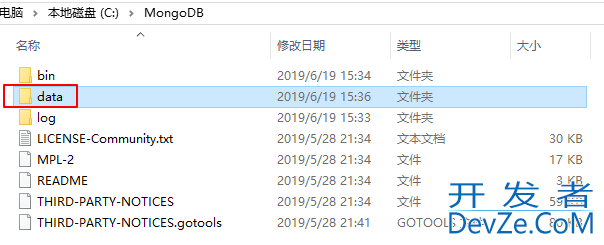
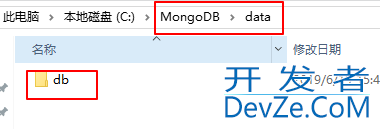
9.windows+R,输入cmd开启命令行,切换到MongoDB\bin目录下,执行命令mongod --dbpath C:\MongoDB\data\db
重新打开一个命令行,切换到 MongoDB\bin目http://www.devze.com录下执行命令 mongo
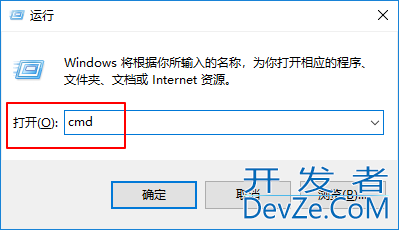
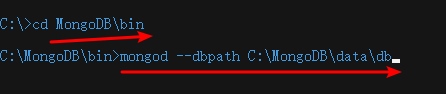

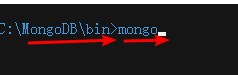
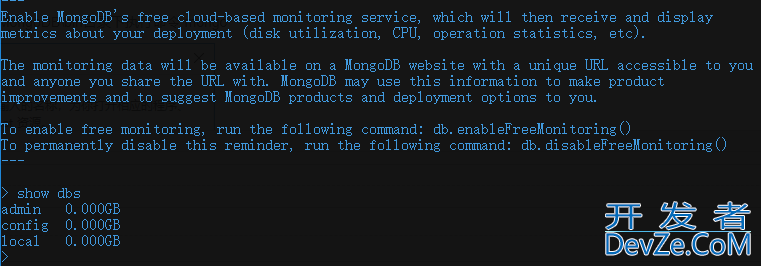
二、自动启动
上面的方法有个弊端,每次使用都有启动一次MongoDB服务器,现在改成一直自动启动。
步骤:
1.右键点击电脑,点击属性,编程客栈点击高级系统设置,点击环境变量,在用户变量里面找到path,点击编辑,
开发者_数据库把bin目录的路径地址添加到最后面,这样在电脑的任意路径都可编程客栈以直接执行 mongo
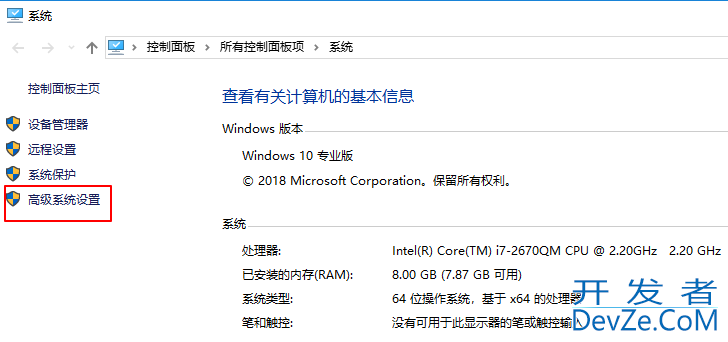
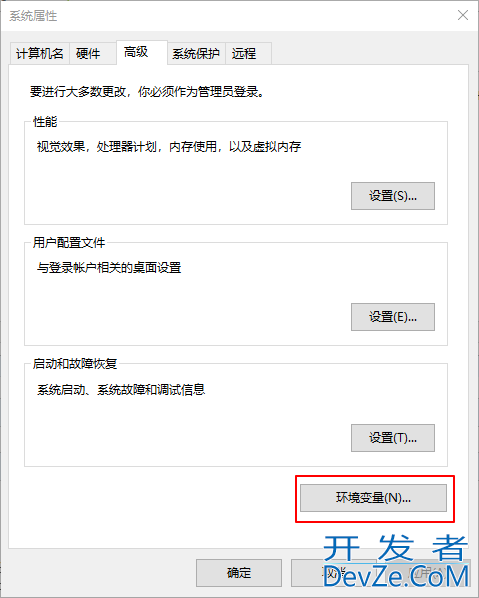
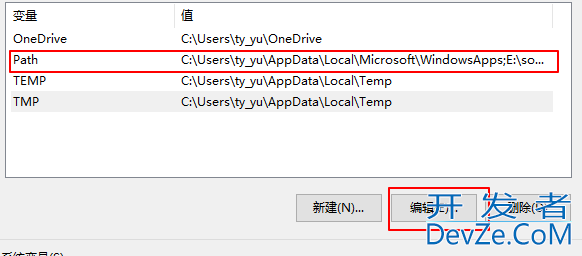
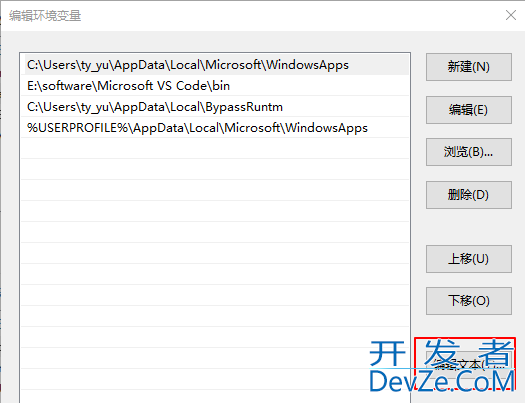
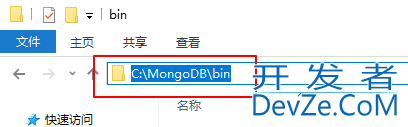
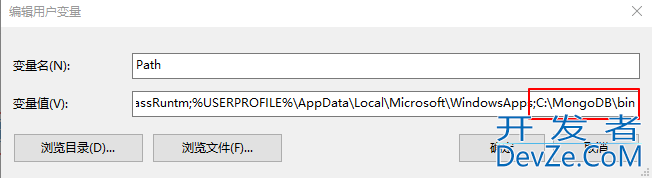
2.windows+R,输入 services.msc,打开服务,找到MongoDB,这是安装的时候自动创建的。点击启动,会报错;
windows+Q,输入 cmd, 右键点击命令提示符,点击以管理员身份运行,命令行会显示管理员;
执行命令sc delete MongoDB编程客栈, MongoDB状态变为了禁用;切换到C:\MongoDB\data,新建log文件夹;
执行命令mongod --dbpath C:\MongoDB\data\db --logpath C:\MongoDB\data\log\mongo.log --install --serviceName MongoDB;
查看服务,找到MongoDB服务,右键点击启动;
打开命令行,执行 mongo,连接成功,可以进行操作;
也可以通过浏览器查看127.0.0.1:27017查看
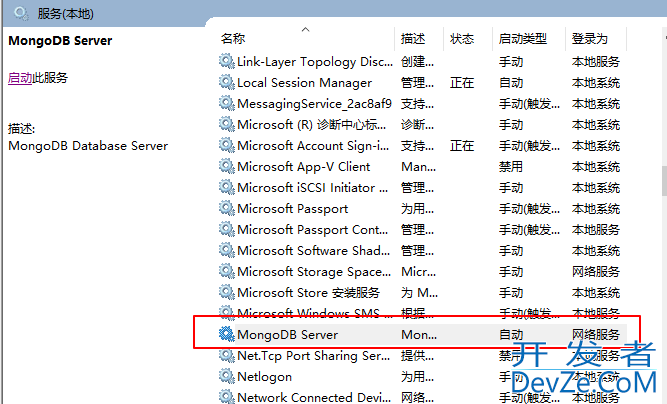

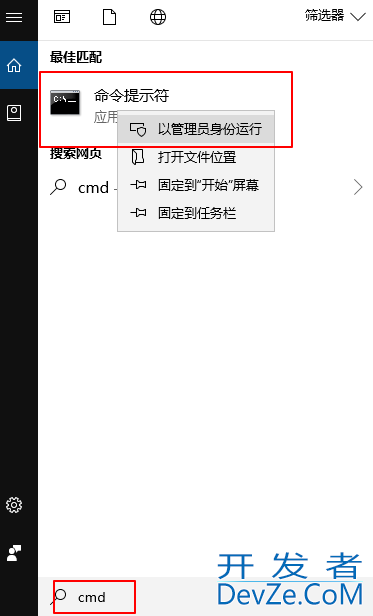
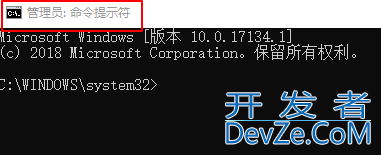
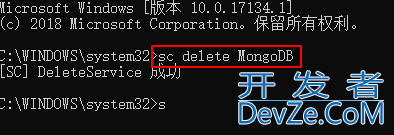
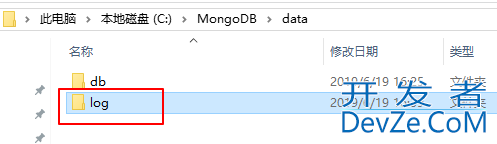

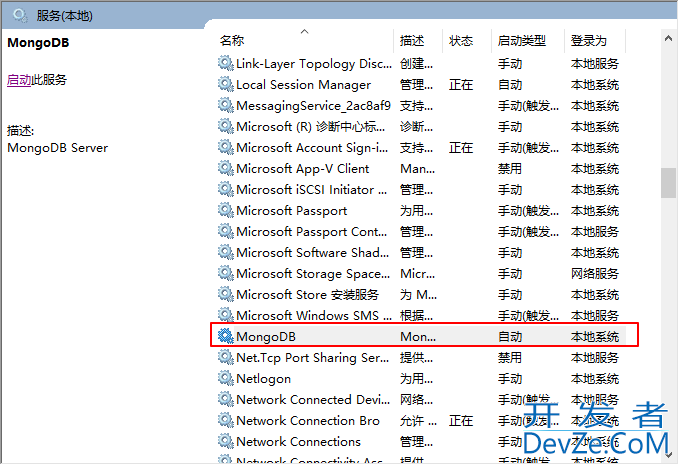
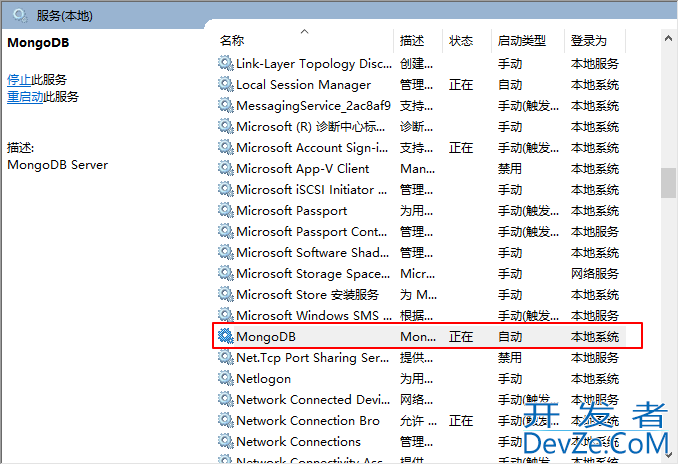

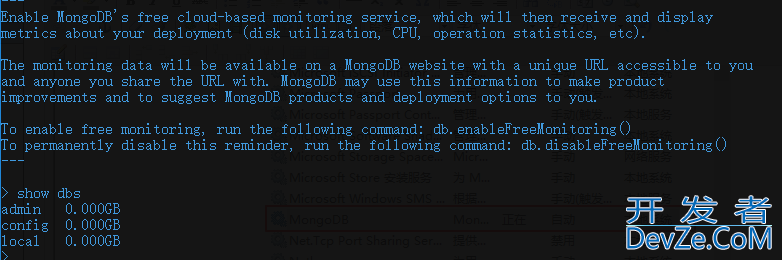
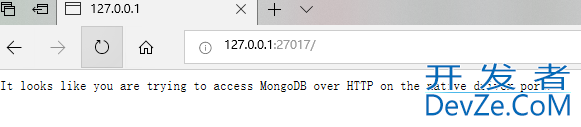
总结
以上所述是小编给大家介绍的Windows10安装MongoDB4.0详细步骤及启动配置教程,希望对大家有所帮助,如果大家有任何疑问请给我留言,小编会及时回复大家的。在此也非常感谢大家对我们网站的支持!
如果你觉得本文对你有帮助,欢迎转载,烦请注明出处,谢谢!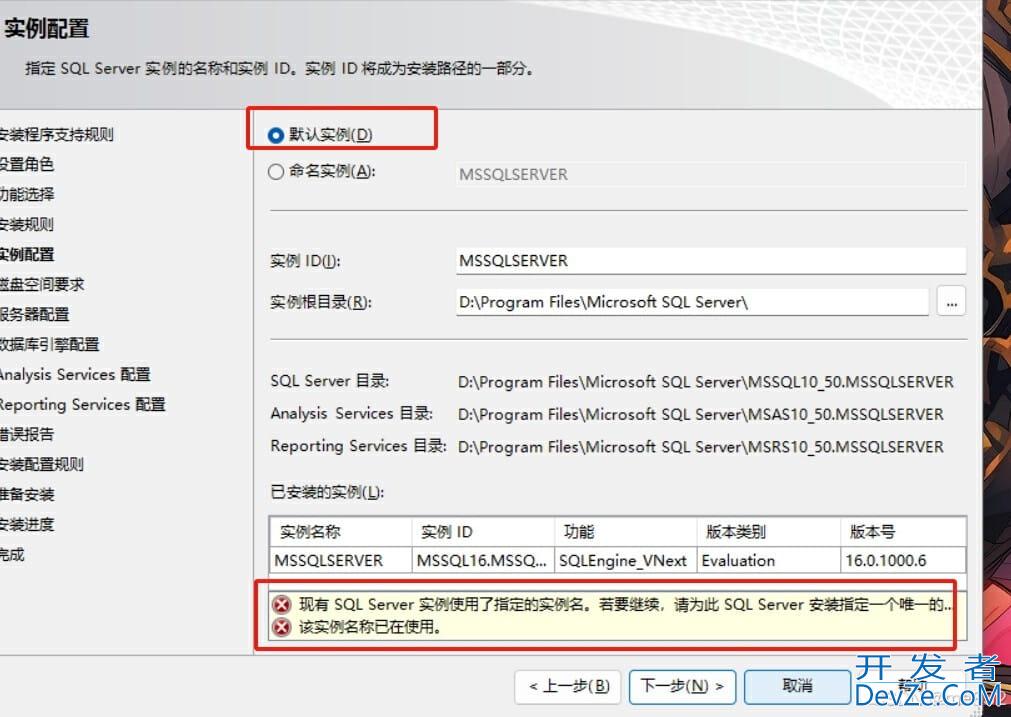
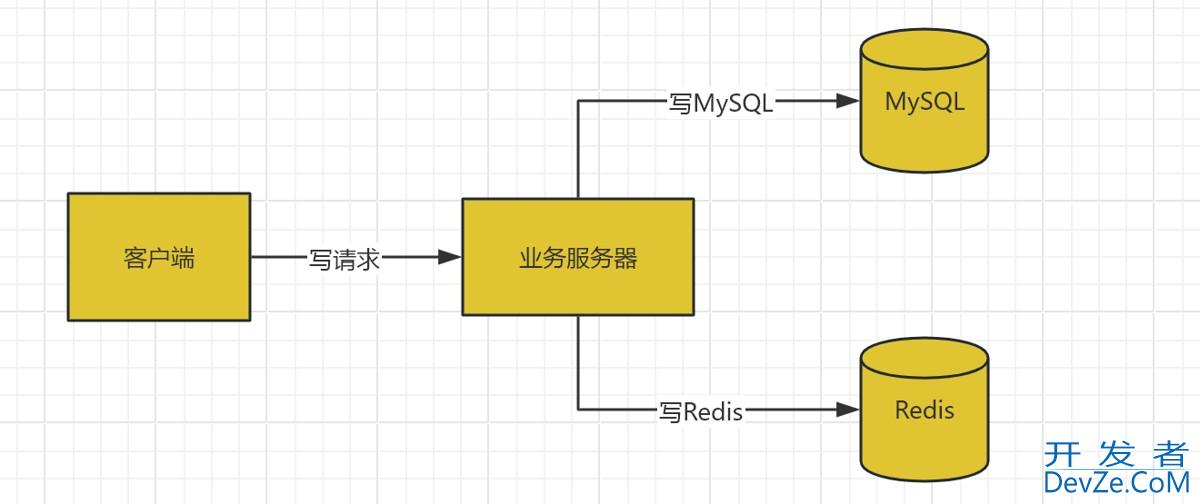
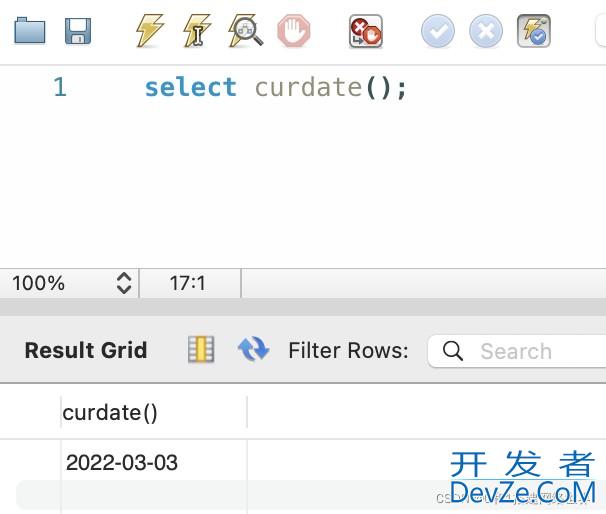
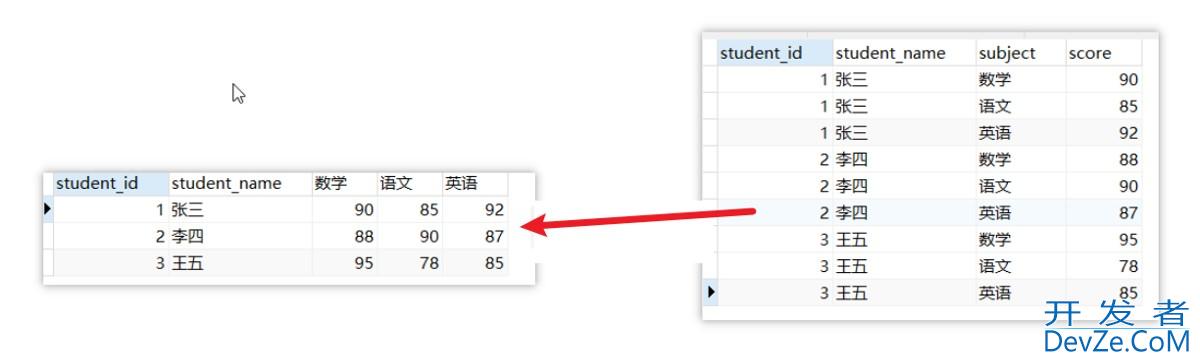





 加载中,请稍侯......
加载中,请稍侯......
精彩评论